1,スケジュールを登録してみる
ご自身のスケジュールを、「ToDo」として登録することで、スケジュール機能から予定を見ることができるようになります。
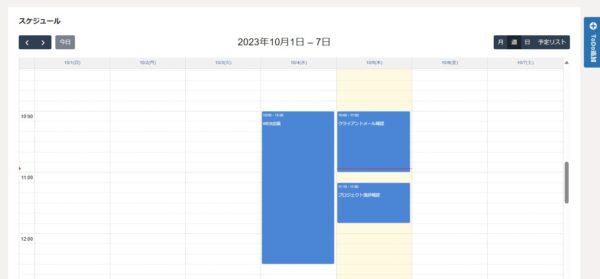
「ToDo」とは、何日の何時に何をするという予定のことです。
スケジュールを登録してみましょう
手順は以下の通りです。
1,bestjobにログインします。
2,画面右側の「ToDoの追加」をクリックし、ToDo登録フォームを開きます。

※bestjobのToDo登録は、どの画面を開いていても、常に画面右側に表示されています。
3,ToDo登録フォームが表示されますので、登録するToDoの内容を入力/選択します。
今回はご自身のスケジュールの必要項目のみを入力していきます。
※入力した内容は後から変更することができます。
※今回入力していない項目は、プロジェクト登録後に入力することもできます。
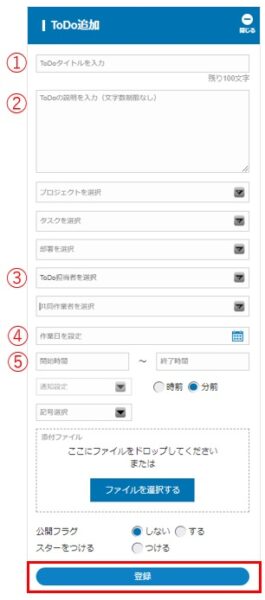
①ToDoのタイトル
任意のタイトルを入力できます。後でわかるように入力しておきます
②ToDoの説明
ToDoの詳細について入力できます。
③ToDo担当者名
ご自身の名前を選択します。プルダウンから選択できます。※担当者を入力しないと、スケジュールに表示されません。
④作業日
作業日時を選択できます。スケジュールの日付をクリックしてください。※作業日を入力しないと、スケジュールに表示されません。
⑤開始時間~終了時間
時間が決まっている場合は入力します。プルダウンから選択してください。
開始時間/終了時間を入力せずに登録すると、ToDoが終日の予定として登録されます。※終日の予定は、スケジュールの日付のすぐ下に表示されます。
4,下部の「登録」(赤枠で囲まれた部分)をクリックします。
5,ToDoが登録され、入力した日時のスケジュールに反映されます。
登録したスケジュールを確認しましょう
スケジュールから確認できます。
ヘッダメニューの「スケジュール」をクリックします。ToDoに登録した日時にスケジュール登録がされています。
このToDoをドラッグして移動すると、ToDoの日時を変更できたり、
例えば1時間だったものを延長・短縮する場合も、スケジュールの枠の下をドラッグすることで簡単に変更ができます。
また、スケジュールの予定をクリックするとToDoの詳細ページに移動できます。内容の編集や、時間の変更も行えます。
